Hoe u een automatische herinnering krijgt om de benzinetank van uw auto te vullen wanneer deze bijna leeg is

Uw gaslamp gaat aan direct nadat u op weg naar huis uw favoriete benzinestation bent gepasseerd. Dat is oke, je zult 's ochtends tanken, toch? Behalve dat je weet dat je het gaat vergeten. Als u Dash gebruikt met een OBD-II-adapter, kunt u een herinnering instellen zodat u weet wanneer u moet tanken.
Hiervoor gebruiken we een service met de naam IFTTT (If This Then That That) . Als u IFTTT nog niet eerder hebt gebruikt, raadpleegt u onze gids over hoe u aan de slag kunt gaan met informatie over het maken van een account en het verbinden van apps. Kom dan hier terug om het benodigde recept te maken.
We gebruiken het Dash IFTTT-kanaal om te detecteren wanneer uw auto bijna leeg is. U kunt verschillende kanalen gebruiken om een herinnering voor u te maken, zoals Todoist, iOS-herinneringen, Google Agenda en meer. We demonstreren met Todoist, maar u kunt het recept aanpassen voor elke service waarvoor u een herinnering wilt ontvangen, ongeacht uw voorkeur. Activeer het Dash-kanaal en de takenlijst of herinnerings-app van uw voorkeur voordat we ons klaarmaken.
Ga om te beginnen naar de startpagina van IFTTT en log in. Klik vervolgens op uw profielfoto
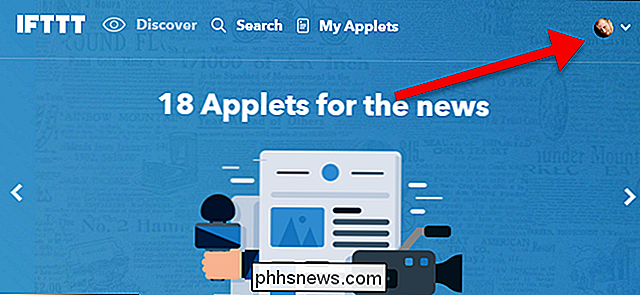
Klik vervolgens op "Nieuwe applet . "
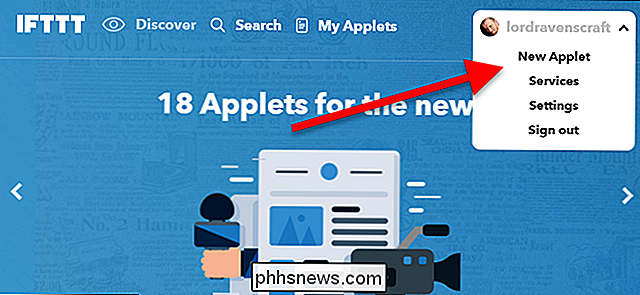
Klik op het woord" dit "gemarkeerd in het blauw.
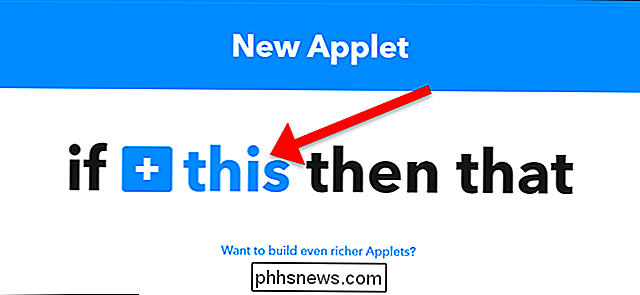
Zoek naar" Dash "of vind het in het raster van onderstaande producten. Klik erop wanneer u hem vindt. Zoek in de lijst met triggers "Laag brandstofniveau" en klik erop.
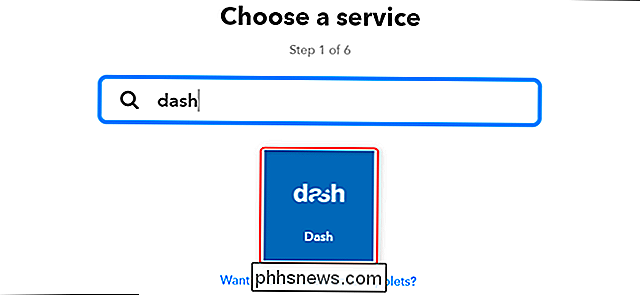
Deze trigger wordt geactiveerd als uw gastank onder een bepaald percentage daalt. Omdat de meeste gastanks geen numerieke waarde hebben, moet u misschien een beetje giswerk doen, afhankelijk van wanneer u een melding wilt ontvangen. Het lege lampje van je auto zal waarschijnlijk ergens rond de 10-15% aan gaan, hoewel je misschien wilt beginnen met 25% en je naar beneden werken als dat nodig is. U wilt geen melding ontvangen wanneer het te laat is.
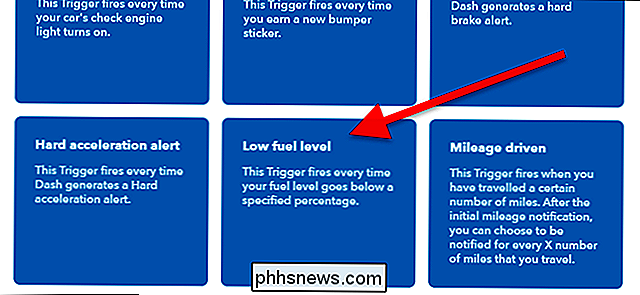
Vervolgens is het tijd om uw herinnering te maken. Zoals we eerder al vermeldden, kunt u elke gewenste herinnerings- of takenlijst-app gebruiken. We zullen Todoist gebruiken. Klik op de blauwe knop 'that'.
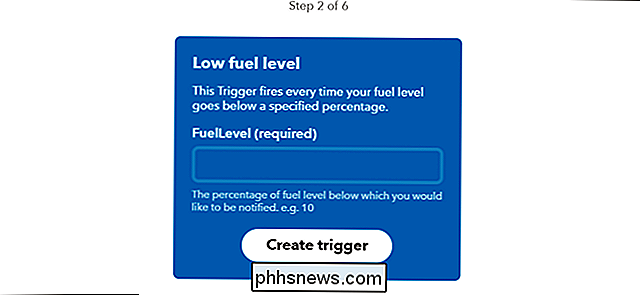
Zoek naar je takenlijst of reminderapp (in dit geval Todoist) of zoek hem op in de onderstaande lijst.
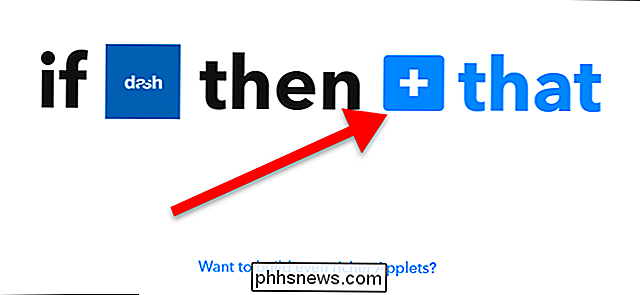
Klik op 'Create task' in de lijst met triggers hieronder .
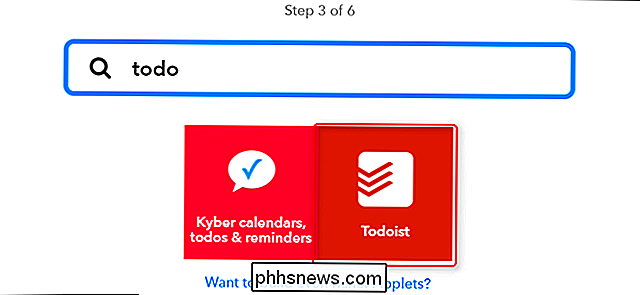
U kunt verschillende opties aanpassen voor de taak die Todoist zal maken, maar twee van de belangrijkste vindt u onderaan. Hier kunt u een vervaldatum en -prioriteit instellen. Stel Prioriteit in op niveau één, zodat Todoist weet dat dit bovenaan je lijst staat. Voor de uitgerekende datum ondersteunt Todoist een breed scala aan natuurlijke taaldata. U kunt bijvoorbeeld de vervaldatum instellen op "morgen om 7.00 uur" als u altijd herinnerd wilt worden vóór het werk of "2 uur vanaf nu" als u uzelf meer flexibiliteit wilt geven. Wanneer u klaar bent met het aanpassen van uw herinnering, klikt u op 'Actie maken'.
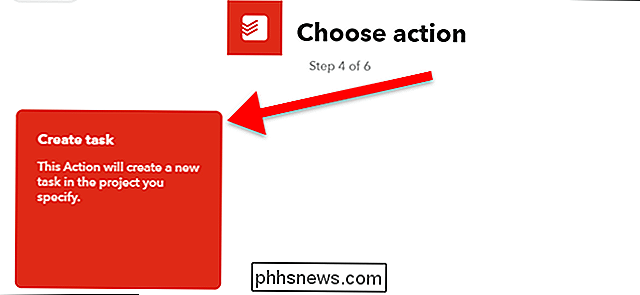
Geef uw applet een naam wanneer u klaar bent en klik op de grote blauwe knop Voltooien onder aan de pagina.
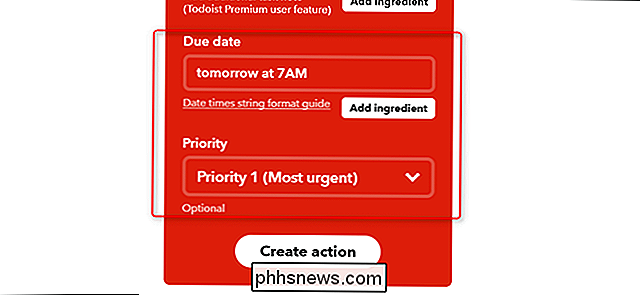
Deze applet wordt uitgevoerd zolang uw Dash met een OBD-II-adapter op uw auto is aangesloten. U kunt Dash zelfs gebruiken om het goedkoopste tankstation in de buurt te vinden om uzelf wat geld te besparen op weg naar uw werk.
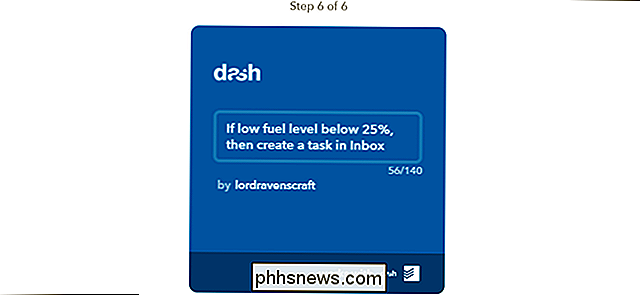

De HomeGroup-functie uitschakelen in Windows (en hem verwijderen uit de Verkenner)
HomeGroups maken het delen van bestanden en printers met andere pc's vrij eenvoudig. Maar als u het niet gebruikt en het liever niet in File Explorer ziet, is het niet te moeilijk om uit te schakelen. Windows-netwerken kunnen behoorlijk ingewikkeld worden. Als u alleen uw bestanden en printers wilt delen met een paar andere Windows-pc's op uw lokale netwerk, dan maakt de HomeGroups-functie die taak veel eenvoudiger.

Hoe Safari's AutoFill uit te schakelen en te bewerken op macOS en iOS
Safari's AutoFill zal automatisch informatie invullen voor contacten, wachtwoorden, creditcards en meer. Vandaag gaan we bespreken hoe u die AutoFill-vermeldingen op macOS en iOS uitschakelt of bewerkt. Automatisch aanvullen bewerken of uitschakelen op Safari voor macOS Wanneer formuliergegevens automatisch worden ingevuld, worden ze in geel gemarkeerd door Safari.



